Alat yang Sangat Disyorkan untuk Menukar OGG kepada AIFF pada Mac dan Windows
Jika anda gemar mendengar lagu yang berbeza dan ingin memainkannya pada peranti mewah anda, seperti Mac, anda tidak akan dapat melakukannya kerana lagu tertentu dalam format OGG, yang mempunyai had, terutamanya apabila digunakan pada peranti bukan Windows. Akibatnya, anda memerlukan alat untuk membantu anda menukar OGG kepada AIFF.
Tidak perlu mencari aplikasi yang paling sesuai untuk dipasang pada peranti anda untuk membantu anda meringankan mood anda kerana kami telah berkumpul penukar OGG ke AIFF secara percuma! Sila lihat senarai butiran di bawah.
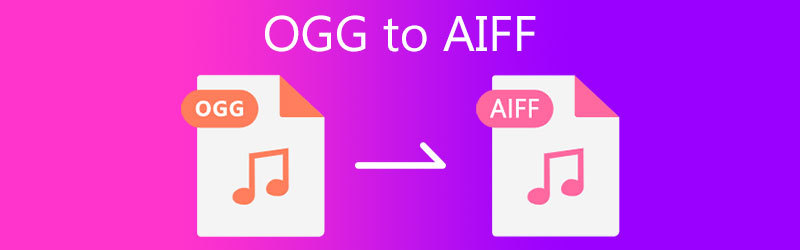
- Bahagian 1. Bagaimana untuk Menukar OGG kepada AIFF pada Mac/Windows
- Bahagian 2. Bagaimana Menukar OGG kepada AIFF Dalam Talian
- Bahagian 3. Soalan Lazim tentang Cara Menukar OGG kepada AIFF
Bahagian 1. Bagaimana untuk Menukar OGG kepada AIFF pada Mac/Windows
Mempunyai penukar fail adalah penting pada masa kini kerana ada masanya kita memerlukan alat untuk menukar trek audio yang paling disukai dan memindahkannya ke peranti lain seperti telefon, pemain media dan banyak lagi. Dan jika anda sedang mencari perisian profesional yang boleh anda pasang, Penukar Video Vidmore yang terbaik! Aplikasi ini adalah aplikasi profesional kerana kedua-duanya tersedia pada Windows dan Mac.
Selain itu, ia tidak memakan masa tidak seperti perisian lain. Vidmore Video Converter menawarkan penukaran kelajuan 50x lebih pantas pada kedua-dua audio dan video. Apa yang menjadikannya lebih membantu ialah antara muka mesra pengguna yang membolehkan setiap pengguna menavigasi alat dengan mudah. Dan untuk membantu anda dengan lebih baik, anda juga boleh mengubah suai kualiti audio anda dengan mengawal kadar bit, kadar sampel dan saluran.
Berikut ialah panduan di bawah tentang cara menggunakan aplikasi ini.
Langkah 1: Dapatkan Penukar OGG ke AIFF
Sebelum anda bermula, anda perlu mengklik salah satu butang Muat Turun di bawah dan memasangnya. Selepas anda memasangnya, lancarkannya pada peranti anda.
Langkah 2: Tambahkan Trek Audio anda
Langkah seterusnya, buka alat dan kemudian klik butang Menambah fail di bahagian atas sebelah kiri skrin atau anda boleh ketik sahaja Tambahan ikon yang anda boleh lihat di tengah kemudian tambah fail OGG anda.
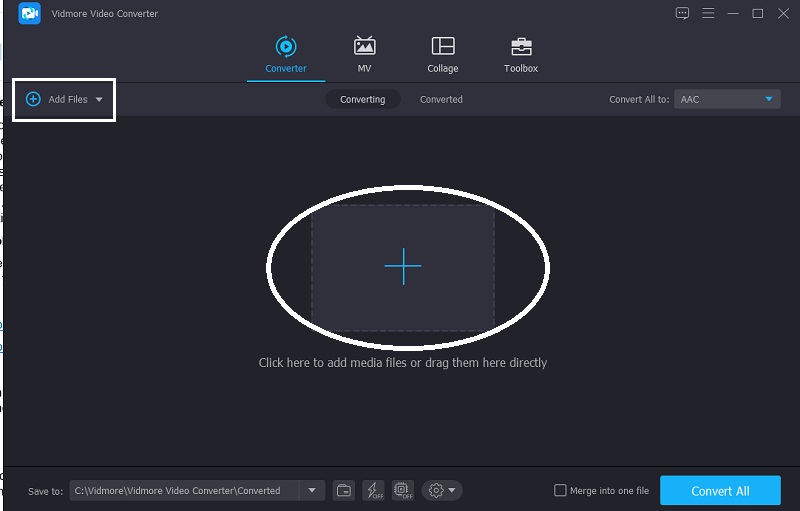
Langkah 3: Pilih Format AIFF
Selepas menambah trek audio yang ingin anda tukar, tukar format dengan mengklik menu lungsur Profil di sebelah kanan audio. Kemudian, tandakan Audio dan cari AIFF format.
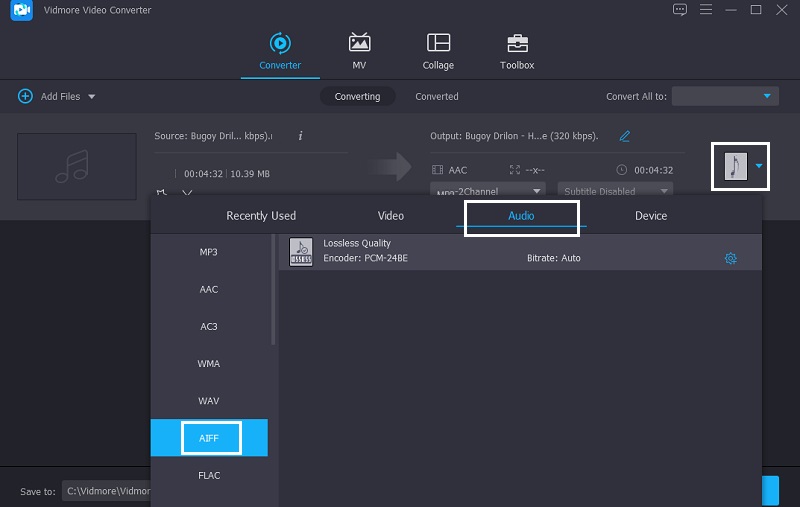
Perkara seterusnya yang boleh anda lakukan ialah mengubah suai kualiti audio anda. Klik pada Tetapan di sebelah kanan format kemudian ketik anak panah lungsur ke bawah Bitrate, Kadar Sampel dan Saluran. Setelah anda selesai, klik pada Buat baru tab dan gunakannya pada trek audio anda.
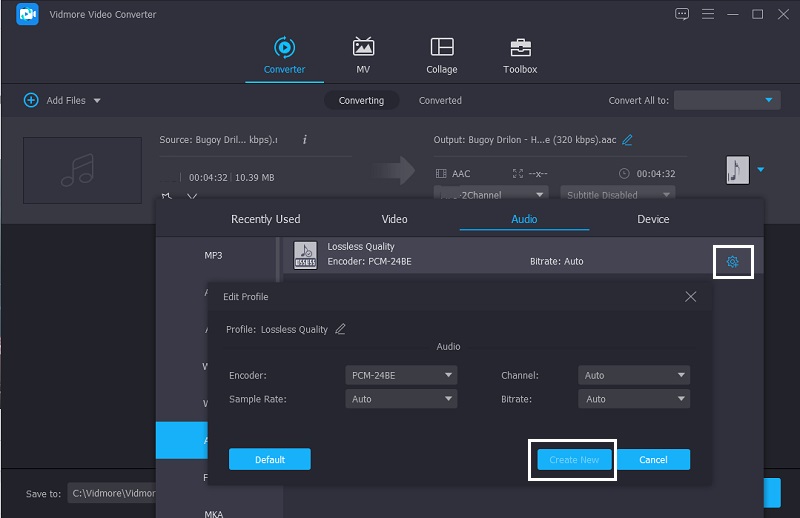
Langkah 4: Tukar kepada AIFF
Selepas melakukan semua pengubahsuaian pada fail audio anda, anda kini boleh menukarnya dengan mengklik Tukar Semua butang di bahagian bawah kanan alat dan tunggu beberapa saat untuk proses penukaran.
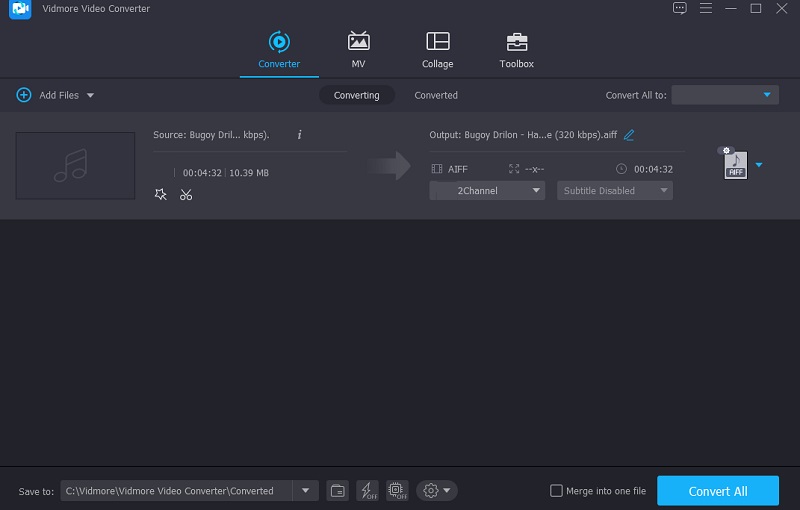
Bahagian 2. Bagaimana Menukar OGG kepada AIFF Dalam Talian
Berikut ialah alatan yang boleh membantu anda menukar fail OGG anda kepada format yang berbeza ialah apl berasaskan web. Lihat yang mana satu yang anda suka.
1. Penukar Video Percuma Vidmore
Aplikasi berasaskan pelayar pertama dan paling disyorkan yang boleh anda gunakan untuk menukar OGG kepada AIFF ialah Penukar Video Percuma Vidmore. Apl ini tidak berbeza daripada alatan lain yang boleh dimuat turun kerana ia tidak mempunyai had semasa menukar fail. Anda juga tidak perlu risau jika anda seorang pemula kerana ia mempunyai antara muka yang mesra. Apa yang lebih menakjubkan tentang alat dalam talian ini ialah, ia menjimatkan masa anda! Bayangkan menukar trek audio dengan saiz fail yang besar dalam beberapa saat sahaja. Kedengaran mudah kan? Dengan itu, anda boleh mengikuti arahan di bawah.
Langkah 1: Cari halaman rasmi bagi Penukar Video Percuma Vidmore dan muat turun pelancarnya dengan mengklik Tambahkan fail untuk ditukar.
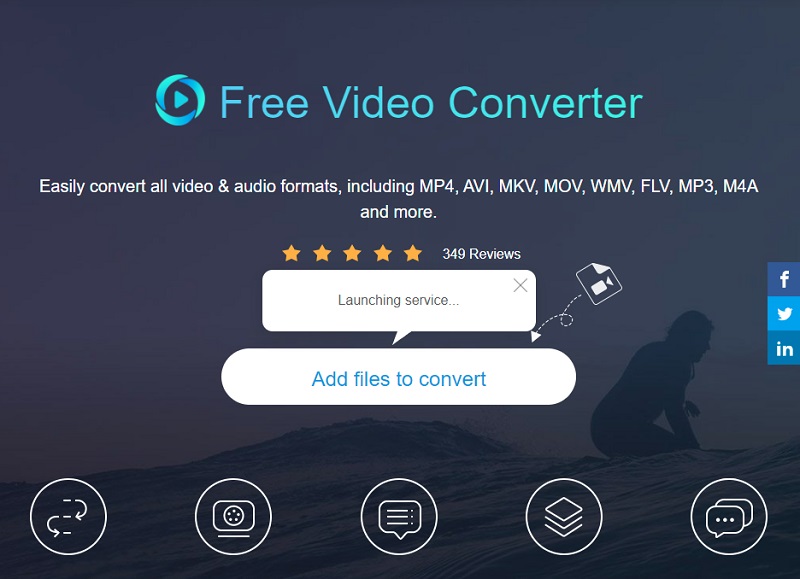
Langkah 2: Selepas anda memuat turun pelancar alat berasaskan web, anda kini boleh menambah fail OGG anda dengan mengklik butang Tambahkan fail untuk ditukar sekali lagi. Dan jika anda ingin memasukkan fail audio lain, cuma klik pada Tambah fail.
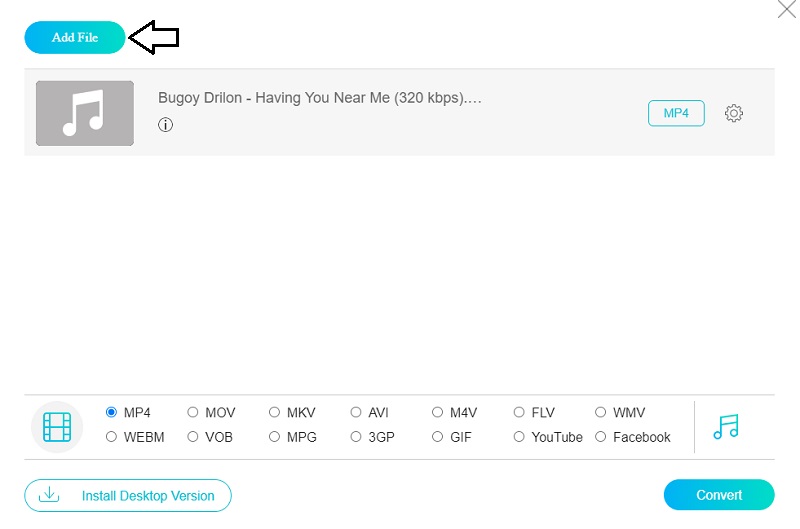
Langkah 3: Langkah seterusnya, tukar format runut OGG anda dengan mengklik Muzik ikon di sebelah kanan skrin. Kemudian, pilih AIFF daripada format yang diberikan di bawah.
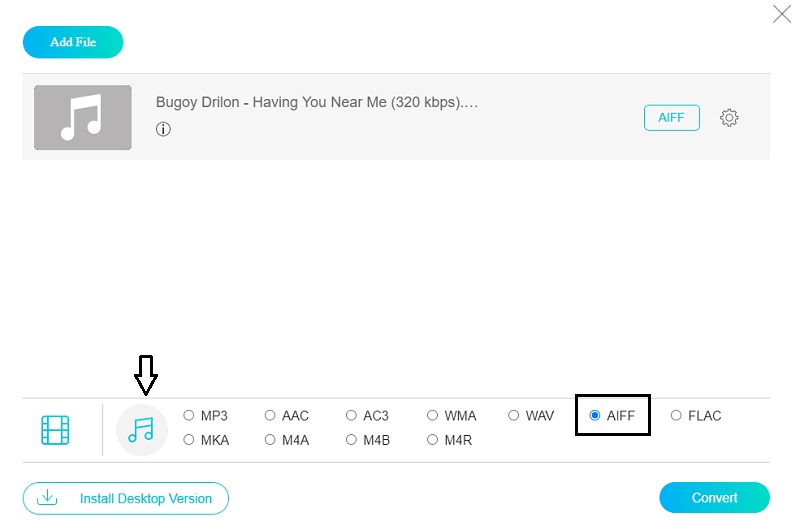
Perkara lain yang boleh anda lakukan pada fail OGG anda ialah melaraskan fail Tetapan Audio. Dengan pelarasan ini, anda boleh mengawal kualiti fail audio anda. Hanya klik pada Tetapan di sebelah kanan skrin dan navigasi ke Bitrate dan Kadar Sampel trek audio anda. Kemudian klik butang OK setelah anda selesai.
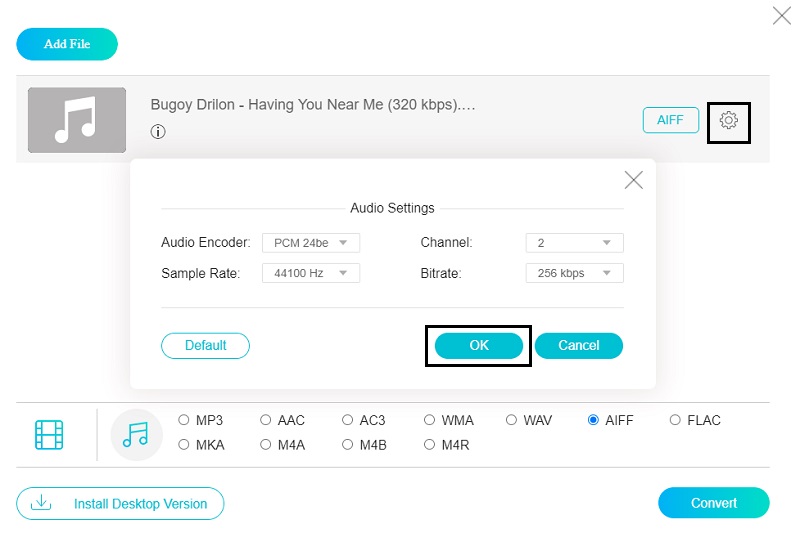
Langkah 4: Untuk berjaya menggunakan pengubahsuaian, anda kini boleh mengklik Tukarkan butang dan pilih lokasi fail sebaik sahaja folder muncul. Hanya klik pada Pilih Folder dan tunggu selama beberapa saat untuk mendapatkan trek audio yang ditukar.
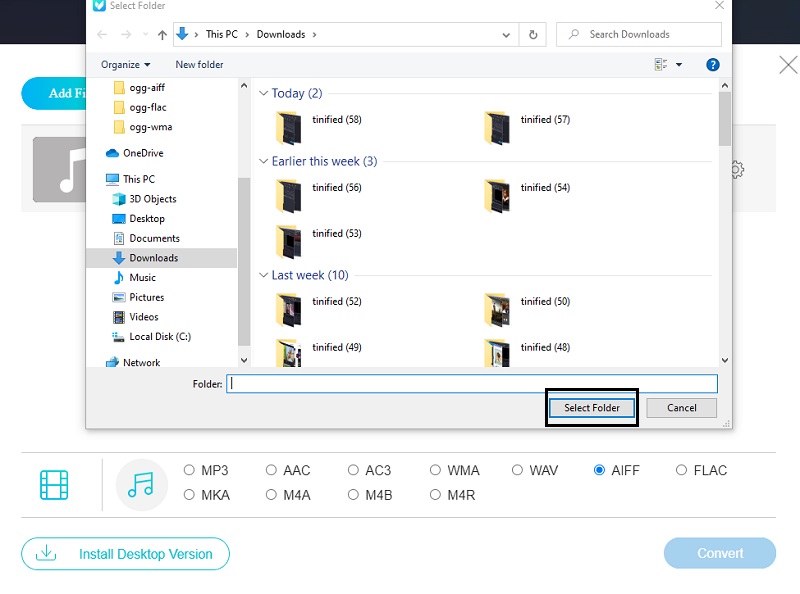
2. Zamzar - Penukar OGG
Jika anda sedang mencari penukar audio dalam talian, Zamzar ialah pilihan lain. Alat berasaskan web ini dibangunkan untuk membolehkan pengguna menukar fail audio dan video secara percuma. Ia juga menawarkan antara muka mesra pengguna dan mengendalikan pelbagai format fail. Zamzar mampu menukar fail sehingga saiz 50MB. Perisian dalam talian ini mempunyai panduan langkah demi langkah tentang cara menukar OGG kepada AIFF.
Langkah 1: Buka penyemak imbas anda dan cari Penukaran Fail Dalam Talian Zamzar ke dalam bar carian. Selepas ia membawa anda ke halaman rasmi apl, klik Menambah fail.
Langkah 2: Selepas anda memuat naik fail yang ingin anda tukar kepada AIFF, ia akan membawa anda ke langkah kedua secara automatik. Hanya klik pada Tukar kepada tab, dan ia akan menunjukkan kepada anda format yang tersedia berdasarkan fail yang anda serahkan.
Langkah 3: Selepas anda memilih format audio yang anda mahu, anda akan dibawa ke langkah terakhir. Hanya klik pada Tukar Sekarang pilihan dan tunggu sehingga penukaran selesai.
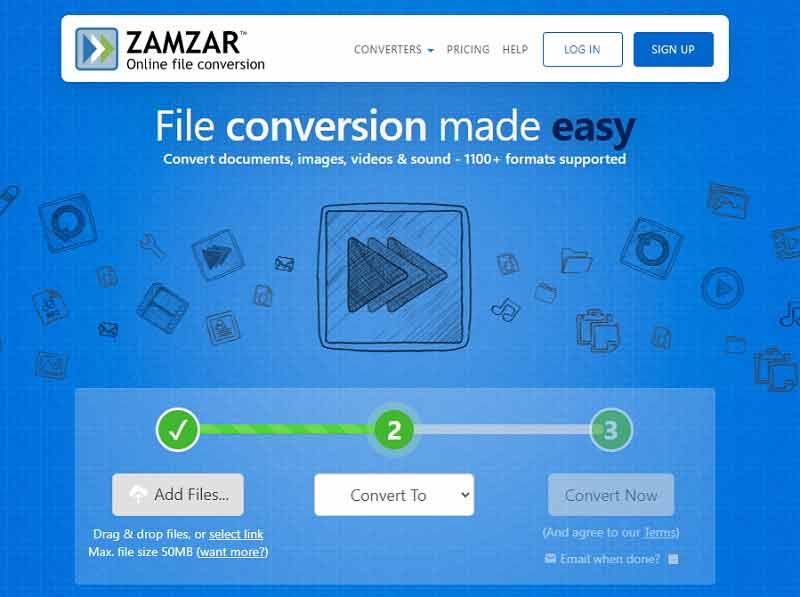
3. Convertio
Convertio ialah pilihan terbaik jika anda mencari penukar audio dalam talian yang mudah digunakan. Utiliti berasaskan web ini serasi dengan pelbagai peranti, termasuk Windows dan Mac. Ia juga mudah untuk ditukar kerana tidak banyak teknikal. Selain itu, anda mempunyai pilihan untuk memilih format fail tertentu. Dan, untuk memberi anda maklumat lanjut tentang cara menggunakan alat dalam talian ini untuk menukar fail anda, berikut ialah prosedur navigasi teks.
Langkah 1: Cari Convertio menggunakan pelayar web pilihan anda. Kemudian, di bawah Pilih Fail halaman, pilih fail yang anda ingin gunakan. Kemudian, menggunakan pilihan yang disediakan oleh aplikasi ini, muat turun fail.
Langkah 2: Selepas anda selesai menambah fail sasaran anda, klik anak panah lungsur dan pilih AIFF sebagai format.
Langkah 3: Hanya klik pada Tukarkan butang sebaik sahaja anda memutuskan format untuk fail audio anda dan tunggu beberapa saat untuk ia ditukar dengan betul.
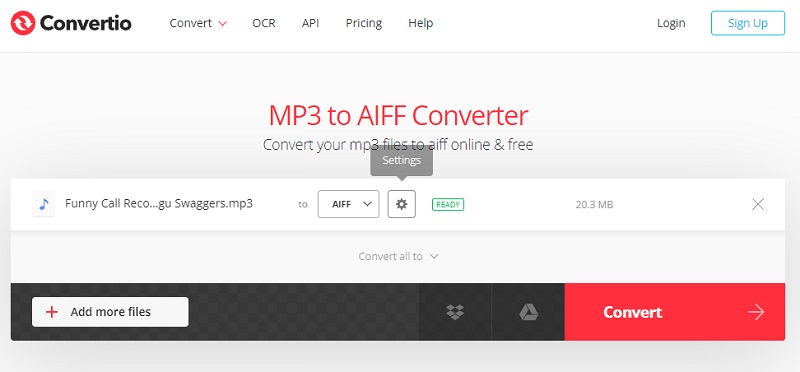
Bahagian 3. Soalan Lazim tentang Cara Menukar OGG kepada AIFF
1. Apakah kelebihan menukar fail kepada AIFF?
Kelebihan fail AIFF ialah ia menghasilkan bunyi berkualiti tinggi.
2. Mana yang lebih baik, AIFF atau FLAC?
Biasanya AIFF lebih baik daripada FLAC kerana AIFF ialah format audio berkualiti tinggi. FLAC dimampatkan, menurunkan kualitinya, walaupun ia masih lebih baik daripada MP3.
3. Adakah AIFF mempunyai kualiti yang lebih tinggi daripada WAV?
Sebenarnya, WAV dan AIFF mempunyai kualiti yang sama. Biasanya WAV kebanyakannya digunakan pada PC manakala AIFF digunakan pada Mac.
Kesimpulannya
Jawatan di atas adalah penukar OGG ke AIFF dalam talian dan luar talian. Anda boleh mencuba alatan tersebut dalam Bahagian 2 dan anda tidak perlu memuat turun apl sebelum anda boleh menukar fail anda sepenuhnya. Tetapi jika anda lebih suka menggunakan perisian, anda boleh bergantung pada alat profesional dalam Bahagian 1.


